Reklama
Jeśli kiedykolwiek byłeś zainteresowany rozwojem Androida, Fedora to świetny system operacyjny do zainstalowania na twoim komputerze - dla programistów wszystkich typów dostępnych jest mnóstwo narzędzi programistycznych.
Przy odrobinie wysiłku możesz uzyskać bardzo ładne środowisko programistyczne dla Androida w Fedora (Heisenberg Fedora 20: Co nowego w tym wydaniu Linuksa „Heisenbug”?Fedora niedawno świętowała swoje 10 lat istnienia swoim 20. wydaniem - odpowiednio o kryptonimie „Heisenbug”. Czytaj więcej , najnowsza wersja, działa wspaniale Fedora 20: Co nowego w tym wydaniu Linuksa „Heisenbug”?Fedora niedawno świętowała swoje 10 lat istnienia swoim 20. wydaniem - odpowiednio o kryptonimie „Heisenbug”. Czytaj więcej ). Będziesz gotowy do działania w mgnieniu oka, dzięki czemu możesz zacząć tworzyć kreatywne pomysły w prawdziwych aplikacjach.
Zainstaluj Eclipse

Pierwszym krokiem jest pobranie Eclipse, najlepszego IDE dla Androida. W Fedorze możesz to łatwo zrobić, uruchamiając polecenie sudo mniam zainstaluj @eclipse eclipse-jdt.
Spowoduje to zainstalowanie grupy pakietów „Eclipse Fedory”, która zawiera wszystkie niezbędne pakiety Eclipse, a także kilka innych związanych z programowaniem Fedory i obsługą Java. Po prostu pozwól, aby to wszystko się zainstalowało, i zaczynasz dobrze. Jeśli jesteś nowy w Eclipse, nie zapomnij sprawdzić 8 najbardziej przydatnych skrótów klawiaturowych 8 skrótów klawiszowych Eclipse Niezbędne dla początkującychTak przyjazny dla początkujących, jak Eclipse IDE (interfejs), musisz się nauczyć tych skrótów klawiaturowych. Czytaj więcej dla tego.
Zainstaluj wtyczkę na Androida

Po zakończeniu tej czynności musisz zainstalować wtyczkę Android dla Eclipse. Aby to zrobić, otwórz Eclipse i kliknij Pomoc -> Zainstaluj nowe oprogramowanie. Następnie kliknij Dodaj w prawym górnym rogu tego okna. Wpisz wtyczkę dla Androida jako nazwę i https://dl-ssl.google.com/android/eclipse/ na adres.
Po wykonaniu tej czynności kliknij hiperłącze Dostępne witryny oprogramowania poniżej przycisku Dodaj, a następnie podświetl źródło wtyczki Androida i kliknij przycisk Załaduj ponownie. Teraz zamknij to okno i wybierz Wtyczkę Android z menu rozwijanego „Praca z”. Wybierz opcję narzędzi programistycznych, którą widzisz tutaj. Kontynuuj instalację tych narzędzi, akceptując umowy licencyjne, gdy zostanie o to poproszony.
Pobierz SDK
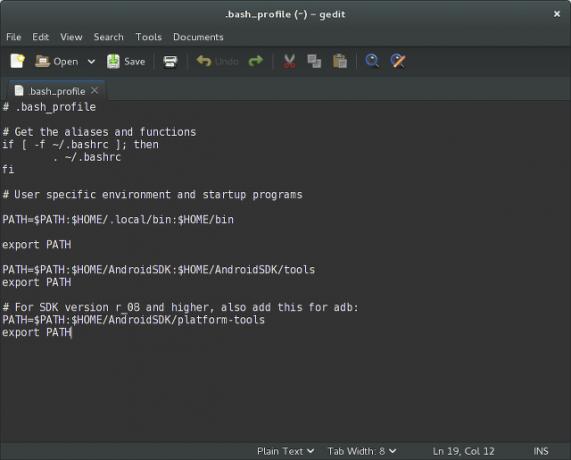
Masz już zainstalowaną wtyczkę Android, ale nadal potrzebujesz zestawu SDK, z którym wtyczka się łączy. SDK to duży pakiet kodu, który pozwala testować aplikacje na Androida, a także zapewnia inne przydatne narzędzia (przez pewien czas jedynym sposobem na robienie zrzutów ekranu było użycie SDK Jak robić zrzuty ekranu za pomocą telefonu komórkowego z systemem Android Czytaj więcej ). Możesz pobrać zestaw Android SDK z tutaji pamiętaj, aby wybrać odpowiedni zestaw SDK dla swojej architektury (32-bitowy lub 64-bitowy).
Ten plik do pobrania ma prawie 200 MB, więc daj mu trochę czasu. Po zakończeniu rozpakuj go do folderu domowego (aby ścieżka była odczytywana) /home/
ŚCIEŻKA = $ ŚCIEŻKA: $ HOME / AndroidSDK: $ HOME / AndroidSDK / narzędzia
eksport ŚCIEŻKI
# W przypadku pakietu SDK w wersji r_08 i nowszej dodaj również to dla adb:
ŚCIEŻKA = $ ŚCIEŻKA: $ HOME / AndroidSDK / platforma-narzędzia
eksport ŚCIEŻKI
To, co robi ten kod, umożliwia poprawne działanie zestawu SDK, umożliwiając dostęp do tych narzędzi po nazwie, a nie ścieżce - „abd” zamiast „/home/
Skonfiguruj urządzenie wirtualne z systemem Android

Myślisz, że skończyłeś? Jeszcze nie do końca - wciąż musisz stworzyć wirtualne urządzenie z Androidem, które będzie emulowało aplikacje, które tworzysz. Możesz to zrobić, otwierając terminal, przechodząc do folderu sdk za pomocą polecenia cd AndroidSDK / sdk, a następnie uruchamiając polecenie narzędzia / android. Tutaj musisz wybrać wersję Androida, na którą kierujesz reklamy - pamiętaj, że jest to starszy cel sprawi, że aplikacja będzie bardziej kompatybilna, ale nowszy cel skorzysta z najnowszych osiągnięć Android. Musisz wybrać kategorie:
- Platforma SDK Android 4.0 (zamień 4.0 na wszystkie wersje, które chcesz zainstalować)
- Dokumentacja dla zestawu SDK systemu Android
- Narzędzia platformy
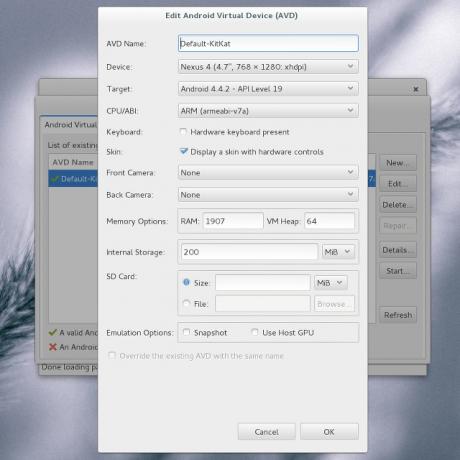
Podczas instalacji pamiętaj, aby zaakceptować wszystkie licencje, aby wszystko faktycznie się instalowało. Po zakończeniu wybierz Narzędzia -> Zarządzaj AVD, a następnie kliknij Nowy. Nazwij go czymś, wybierz urządzenie do emulacji (Nexus 4 jest dobrym pomysłem, jeśli pracujesz na telefony) i wybierz wszystkie inne opcje, które chcesz mieć.
Zacznij kodować!
W końcu wszystko skonfigurowałeś! Możesz teraz przejść do Eclipse i utworzyć nowy projekt na Androida i rozpocząć tworzenie kolejnej aplikacji. W MakeUseOf dostępnych jest wiele artykułów jak zacząć uczyć się programowania Androida Chcesz opracować aplikacje na Androida? Oto jak się uczyćPo tylu latach można by pomyśleć, że rynek mobilny jest teraz nasycony każdą aplikacją, jaką można sobie wyobrazić - ale tak nie jest. Istnieje wiele nisz, które wciąż muszą ... Czytaj więcej , teraz, gdy masz już gotowe środowisko programistyczne. Gdy będziesz gotowy do przetestowania kodu, po prostu naciśnij przycisk Uruchom, a emulator pojawi się przy uruchomionej aplikacji! Jeśli na początku się nie pojawia, daj mu trochę czasu - pojawienie się zajęło mi prawie pół minuty, mimo że mam dysk SSD!
Jakie masz wskazówki dla programistów Androida dla początkujących? Daj nam znać w komentarzach, dobrze?
Danny jest senior na University of North Texas, który lubi wszystkie aspekty oprogramowania open source i Linuksa.